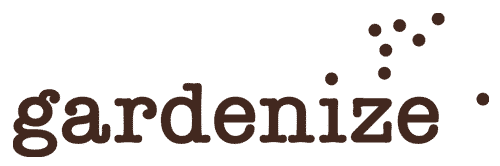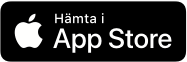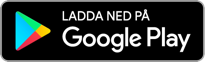7 Tips till dig som är med i Tusen Trädgårdar
När man öppnar upp sin trädgård för besökare i samband med tex Tusen Trädgårdar är den absolut vanligaste frågan man får ”Vad heter den där?”. Då är det bra om man är förberedd och har listor eller lappar eller varför inte en Trädgårds-app till hjälp för att guida sina gäster. För det kan vara svårt att hinna vara överallt på en gång och prata med alla härliga besökare som kommer. Så här kommer ett tips om hur du gör för att enkelt informera dina besökare om vad alla växter heter!

Till dig som öppnar din trädgård
Här är tips och information till dig som öppnar upp din trädgård i Tusen Trädgårdar. Har du lagt in dina växter i Gardenize redan, så kan du enkelt tipsa dina besökare om att följa dig i appen.
1. Snygga till din profil
Ett tips är att du även snyggar till din Gardenizeprofil om du inte redan har gjort det. Du hittar profilinställningarna i bottenmenyn till höger.
- Välj en trevliga och inbjudande bilder till din trädgård och som din profilbild .
- Skriv en kort beskrivning om din trädgård, och lägg gärna med att du deltar i Tusen Trädgårdar. Då blir detta sökbart när man letar efter konton att följa.
- Om du vill kunna bli kontaktad, så fyller du i e-postadress, telefonnummer och så klart Adress så man hittar din trädgård.
- Markera positionen för din trädgård på kartan. Du kan välja att ställa in om andra skall kunna se var din trädgård är eller inte.
- Välj att ”Öppna din trädgård”, då slipper du godkänna följare (du kan ändra tillbaka senare om du vill.
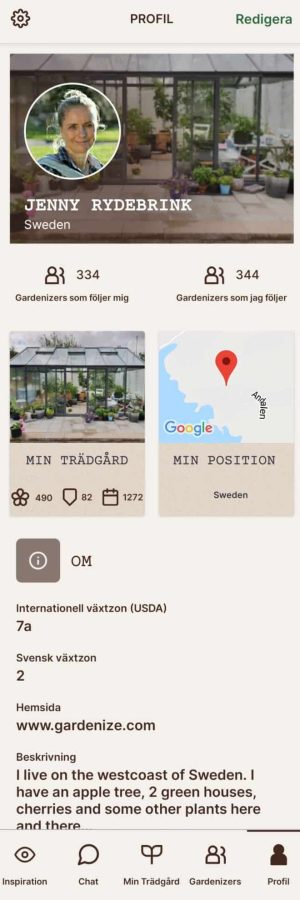
2. Informera dina besökare
Se till att så många som möjligt hittar till din trädgård, både i verkligheten och i Gardenize. Uppdatera din profil i på Tusen Trädgårdars hemsida och hänvisa till Gardenize, och ditt konto där. Då kan du få besökare även digitalt.
QR-kod till din trädgård
Vill du göra det enkelt för andra att hitta din trädgård i Gardenize, kan man använd QR-koder. Än så länge behöver vi skapa dem manuellt, men Jenny hjälper dig gärna, så maila till: jenny.rydebrink@gardenize.se, så får du en QR-kod som du kan dela ut så mycket du vill.
(När tillräckligt många frågat, så kommer vi automatisera funktionen, så fråga på, ju fler som hör av sig desto bättre!)
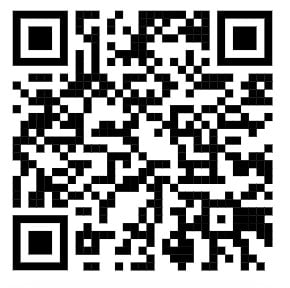
QR-kod till Jennys trädgård – prova gärna!
3. Ordna dina växter
Se till att din växtlista i Gardenize är snygg och lätt att hitta i. Här är några tips på vägen.
- Se till att varje växt har rätt namn, och gärna även vetenskapligt/latinskt namn och vilken sort det är.
- Lägg finaste bilden längst fram. Om du har flera bilder på samma växt, så se till att välja din favoritbild, så att den syns först, både i flödet och när man går in på växten för att läsa detaljer. *
- Har du växter i din lista, som inte längre finns i din trädgård, så är ett enkelt knep att skriva bokstaven Ö, i början av växtnamnet eftersom de växterna då lägger sig i slutet på växtlistan, sorteringen är alfabetiskt.
4. Piffa till dina växtplatser
Växtplatserna är nästan det viktigaste när man har besökare i trädgården. Om du har bra beskrivande namn på dina växtplatser så blir det enkelt för besökarna att hitta mellan verkligheten och appen. Här är några förslag på hur du kan göras för att lyckas.
- Namnge platserna på sätt som känns logiskt även för utomstående.
- Sätt upp små skyltar vid de olika växtplatserna så blir det ännu enklare hitta rätt.
- Dubbelkolla alla växtplatser i appen, att alla växter finns med.
- Har du flera bilder på växtplatsen, så välj favoritbil (görs i redigerarläget) så att den finast bilden ligger främst. Om du tex har en lökrabatt som är som finast på våren, är det kul om besökarna kan få se hur det har sett ut tidigare under året.
- Skriv gärna en beskrivning i anteckningsfältet om hur tankarna med planteringen har gått, och vika förändringar som har gjorts, eller vad målet är.
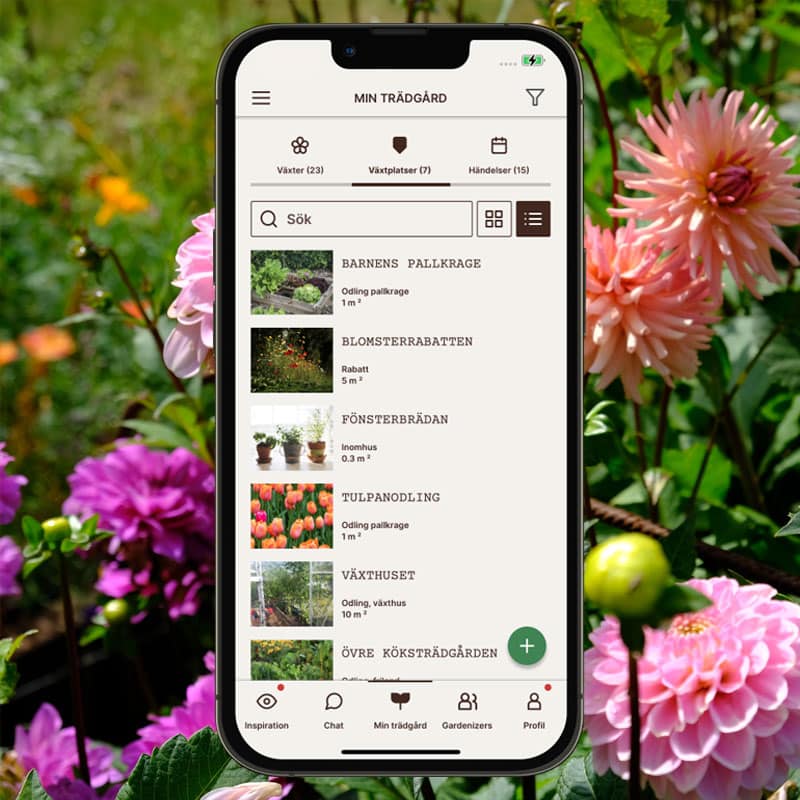
5. Skriv ut en växtlista
Det är inte alla besökare som är bekväma med att använda mobiltelefonen för att få reda på vilka växter du har. Då kan ett alternativ vara att exportera och skriva ut din växtlista på papper. *
Med Gardenize exportfunktion, som du hittar i sidomenyn, så kan du välja att Exportera alla dina växter till ett kalkylark. Du kommer då få en länk skickad till dig, som leder till en fil som går att öppna i Excel eller Google Sheets.
Kalkylarket är uppdelat i tre flikar, det första innehåller alla växter, det andra alla platser och det tredje alla händelser. När du öppnat filen, kan du välja göra ytterligare noteringar, ta bort rader/kolumner eller göra andra justeringar som att anpassa bredden på kolumnerna och ställa in ”radbrytningar” mm. När du är nöjd med anpassningarna så kan du skriva ut listan/listorna på en vanlig skrivare.
6. Hur gör man enklast?
För att enkelt kunna fixa till sitt Gardenize-konto, så att det blir lätt att hitta och snyggt att se på, så rekommenderar vi att du har ett Gardenize-plus-konto. Då kan du bland annat:
- logga in på datorn för att göra dina redigeringar och anteckningar.
- lägga in så många bilder du vill på varje växt, plats och händelse.
- välja favoritbild, så att kontot alltid ser snyggt ut när man öppnar det.
- exportera din växtlista till Excel eller annat kalkylark, och skriva ut.
Rabattkod på Gardenize Plus
Om du inte redan har Gardenize plus, så är det ju ett ypperligt tillfälle att skaffa det nu. Genom att logga in på ditt konto på datorn, och använda koden TUSEN2022så får du 20% rabatt på ett köp. Dessutom är de två första veckorna gratis om du inte haft något PLUS-abonnemang tidigare. Ångrar du under tiden, så är det bara att avsluta inom prövotiden, och du betalar ingenting.
Bra att veta är också att allt du sparar och lägger till när du har Gardenize plus, finns kvar även om du nedgraderar till gratis vid senare tillfälle, så du förlorar inget.
7. Sen då? Håll kontakten med besökarna via Gardenize!
En riktigt bra anledning till att använda Gardenize i samband med att man öppnar upp sin trädgård för besökare, är att det blir superenkelt att sen fortsätta hålla kontakten!
Om besökarna börjar följa ditt konto, så kan du se det i Notiscentret, som du hittar i menyn till vänster. Då kan du klicka på de olika profilerna, och be om att följa dem tillbaka.
När ni väl är sammankopplade, så kan ni börja chatta med varandra! Ett utmärkt sätt att följa upp vad besökarna tyckte och fråga om de har några frågor de inte fick tillfälle att ställa.
Till dig som ska besöka andras trädgårdar
Om du skall besöka andras trädgårdar under Tusen Trädgårdar så passa på och fråga om de som har använder Gardenize och be att få följa dem där. Om de finns i Gardenize kan du få mycket mer information om alla växter och lätt hitta vad de heter genom att kika på de olika växtplatserna. Kanske finns det bilder på växterna från andra tider på året? vilket ju är intressant för de växter som kanske redan har blommat över.
Om du inte har Gardenize ännu, så laddar du snabbt och gratis från App store eller Google Play.
Skapa ett konto, och klicka sen på Gardenizers, och sen +tecknet i nedre hörnet, för att söka upp den aktuella trädgården.
Beroende på inställningarna som utställaren har gjort så behöver din förfrågan eventuellt godkännas.
Sen tar du med dig appen när du går runt i trädgården och beundrar allt du ser.
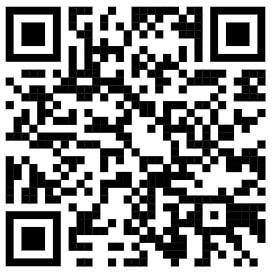
Du kan även scanna denna QR-kod för att komma direkt till sidan där man kan söka efter andra Gardenizeres.